Ste opazili, da se vaš prenosnik po nadgradnji na Windows 10/Windows 11 ne polni?
Niste sami, mnogi uporabniki poročajo, da po posodobitvi sistema Windows 10Baterija prenosnika se ne polni.
Prenosnik sam prepozna, da je polnilnik priključen, saj majhna lučka LED poleg vhoda za polnilnik AC sveti belo, vendar se odstotek napolnjenosti baterije ne izboljša.
Če se spopadate s to težavo, je tukaj nekaj učinkovitih rešitev za odpravo težave z baterijo prenosnika win10/win11, ki se ne polni.
vsebina
Rešite težavo, da se baterija računalnika ne polni
- Pred nadaljevanjem ponovno preverite, ali je AC napajanje pravilno priključeno.
- Poskusite z drugo vtičnico in preverite, ali obstajajo težave z nizko napetostjo in elektriko.
- Preizkusite z drugimi polnilniki.

Če imate med polnjenjem zunanje naprave, kot so pametni telefoni, zunanji pogoni USB, miške, tiskalniki in karkoli drugega, priključene na sistem, bo baterija trajala dlje, da doseže 100 %.Prepričajte se, da ste odklopili vse te naprave, da sistem ne bo tekmoval z vsemi drugimi elektronskimi napravami.
Sledite tem korakom za zagon sistema Windows 10/11 na baterijoDiagnostična orodja, lahko to orodje reši težavo
- Odprite Start > Nastavitve > Posodobitev in varnost > Odpravljanje težav
- Pomaknite se navzdol in kliknite Napajanje
- Kliknite, da zaženete orodje za odpravljanje težav
- Ko je končan, bo čarovnik znova zagnal napravo in preveril, ali je težava odpravljena.
Včasih neznana napaka prepreči polnjenje baterije.
- Odklopite napajalnik in odstranite baterijo.
- Pritisnite in držite gumb za vklop 15 do 30 sekund,
- Ponovno vstavite baterijo in priključite napajalnik, nato zaženite računalnik.
Znova namestite programsko opremo za upravljanje porabe
- Odprite upravitelja naprav in odstranite gonilnik baterije pod nadzornimi metodami, skladnimi z ACPI, pod "Battery" (ali "Battery").
- Izklopite računalnik.
- Odstranite baterijo in izključite izmenični tok.
- Pritisnite in držite stikalo za vklop 60 sekund.
- Priključite baterijo (še ni AC) in vklopite. Računalniki zdaj delujejo na baterije.
- Priključite na AC napajanje.Začnite polniti!OPOMBA: Najprej priključite baterijo, preden se zdi, da AC ne reši težave.
Znova namestite gonilnik baterije
Mnogi uporabniki z oznako »ponovna namestitev gonilnikov baterije« običajno popravijo baterijo, ki se ne polni.
- Pritisnite Windows + R, vnesite devmgmt.msc in kliknite V redu.
- To bo odprlo upravitelja naprav Windows in prikazalo seznam vseh nameščenih gonilnikov naprav,
- Zdaj izpraznite baterijo v oknu Upravitelj naprav.
- Nato z desno miškino tipko kliknite »Baterija z združljivim načinom upravljanja z Microsoft ACPI« in v kontekstnem meniju izberite »Odstrani«.
- Kliknite Odstrani za potrditev
- Kliknite Dejanja in od tam izberite Poišči spremembe strojne opreme.
- Izberite "Battery" in znova z desno miškino tipko kliknite "Baterija, skladna z Microsoft ACPI Compliant Control Method Battery".V kontekstnem meniju izberite možnost »Posodobi programsko opremo gonilnika«.
- Odpre se okno, kjer morate izbrati samodejno iskanje posodobljene programske opreme gonilnika. Windows bo našel ustrezen gonilnik baterije za vas.
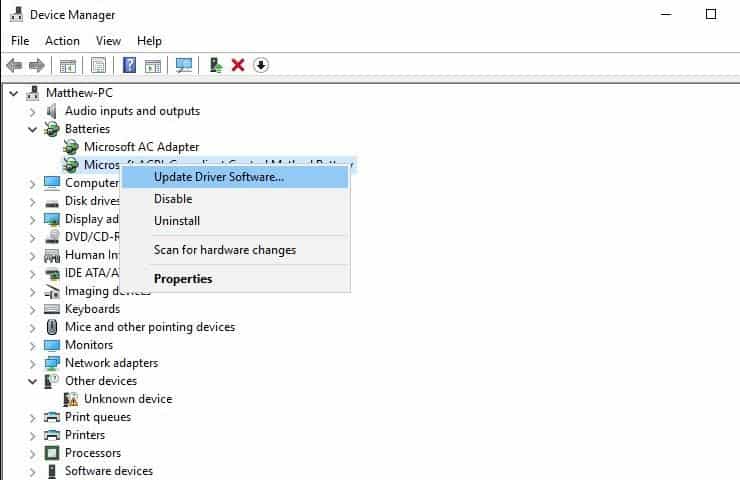
Kako podaljšati življenjsko dobo baterije
- Ni priporočljivo uporabljati prenosnika, ko je priključen napajalnik
- Ni priporočljivo, da napajalnik ostane priključen, tudi ko je baterija popolnoma napolnjena
- Poskrbite, da se baterija popolnoma izprazni, preden jo ponovno napolnite
- Načrte porabe je treba pravilno nastaviti, da podaljšate življenjsko dobo baterije
- Vedno imejte nizko svetlost zaslona
- Izklopite povezave Wi-Fi, ko jih ne uporabljate
- Odstranite CD/DVD iz optičnega pogona, ko ni v uporabi
Pogosta vprašanja o baterijah prenosnikov, ki se ne polnijo
Obstaja veliko možnih razlogov, zakaj baterije prenosnika ni mogoče napolniti, vključno s težavami s samo baterijo, težavami z napajalnikom, težavami s sistemsko programsko opremo itd.
Čeprav tega ne moremo popolnoma preprečiti, lahko pravočasno vzdrževanje baterije in spreminjanje uporabniških navad, kot je izogibanje dolgotrajnemu polnjenju in redno čiščenje hladilnega ventilatorja računalnika, podaljša življenjsko dobo baterije.
Preprosta preskusna metoda je, da ko je računalnik priključen in napolnjen, če lučka indikatorja polnjenja ne sveti ali utripa, morate najprej posumiti, da je težava s polnilnikom.Poleg tega, če baterije po zamenjavi polnilnika še vedno ni mogoče napolniti, je morda težava z baterijo.

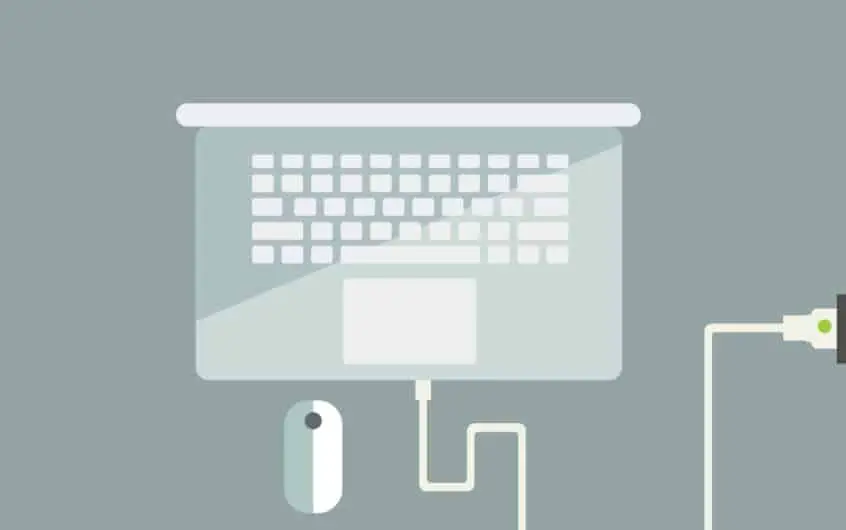
![[Popravljeno] Microsoft Store ne more prenesti aplikacij in iger](https://oktechmasters.org/wp-content/uploads/2022/03/30606-Fix-Cant-Download-from-Microsoft-Store.jpg)
![[Popravljeno] Microsoft Store ne more prenesti in namestiti aplikacij](https://oktechmasters.org/wp-content/uploads/2022/03/30555-Fix-Microsoft-Store-Not-Installing-Apps.jpg)

